- Autor Jason Gerald [email protected].
- Public 2024-01-19 22:14.
- E modifikuara e fundit 2025-01-23 12:47.
Ky wikiHow ju mëson se si të nxirrni dhe hapni një dosje GZ, një lloj dosje të ngjeshur (ZIP). Ju mund ta bëni këtë përmes një sërë programesh në kompjuterët Windows, Macs, iPhone dhe platformat Android.
Hapi
Metoda 1 nga 4: Në kompjuterin Windows
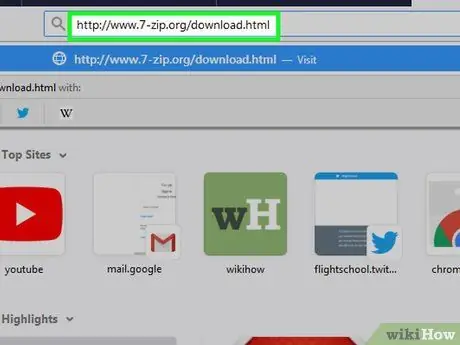
Hapi 1. Shkarkoni dhe instaloni 7-Zip
Kaloni këtë hap nëse tashmë keni 7-Zip në kompjuterin tuaj. Për të instaluar 7-Zip:
- Vizitoni
- Kliko " Shkarko "Në anën e majtë të opsioneve" exe, në krye të faqes.
- Klikoni dy herë në skedarin e instalimit 7-Zip.
- Kliko " po ”Kur kërkohet.
- Kliko " Instaloni ”.
- Kliko " Mbylle ”Kur instalimi të ketë përfunduar.
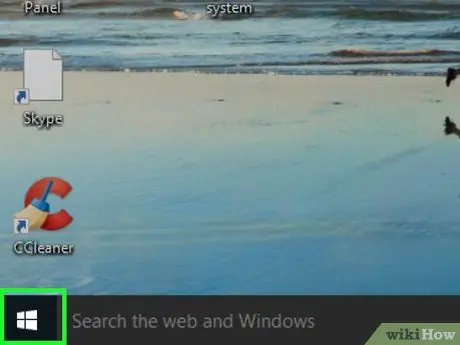
Hapi 2. Hapni menunë "Start"
Klikoni logon e Windows në këndin e poshtëm të majtë të ekranit. Menyja "Start" do të hapet pas kësaj.
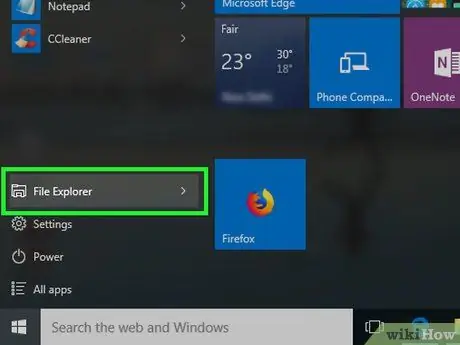
Hapi 3. Hapni File Explorer
Klikoni në ikonën e dosjes në këndin e poshtëm të majtë të menusë "Start".
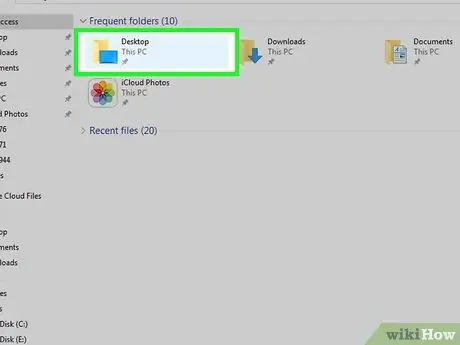
Hapi 4. Vizitoni vendndodhjen e dosjes GZ
Klikoni në dosjen që përmban dosjen GZ në anën e majtë të dritares File Explorer.
Mund t'ju duhet të klikoni ose të shfletoni nëpër disa dosje për të hyrë në drejtorinë e ruajtjes së dosjeve GZ
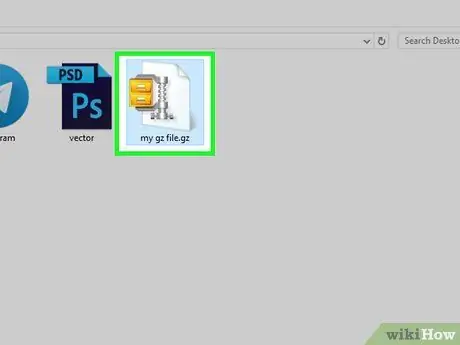
Hapi 5. Zgjidhni dosjen GZ
Klikoni në një dosje për ta zgjedhur atë.

Hapi 6. Klikoni në skedën Home
Kjo skedë është në këndin e sipërm të majtë të dritares File Explorer. Pasi të klikohet, shiriti i veglave do të shfaqet nën skedën Në shtëpi ”.
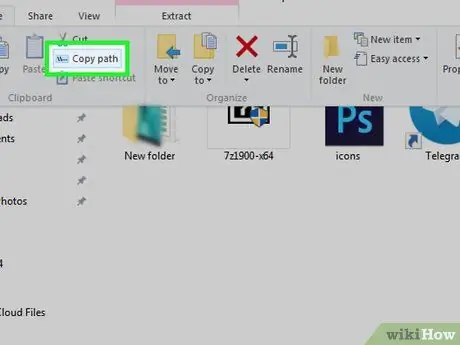
Hapi 7. Kliko Copy path
Ky opsion është në seksionin "Clipboard" të shiritit të veglave " Në shtëpi ”.
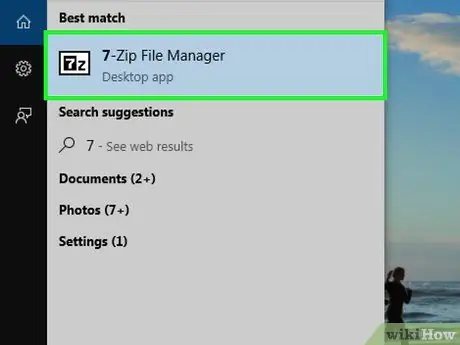
Hapi 8. Hapni 7-Zip
Klikoni në ikonën e aplikacionit 7-Zip, i cili duket si një tekst "7z" bardh e zi.
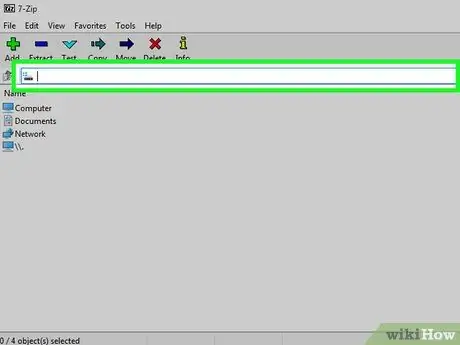
Hapi 9. Klikoni shiritin e adresave 7-Zip
Ky shirit është në krye të dritares 7-Zip, pak më poshtë rreshtit të butonave (p.sh. " Shto ”, “ Ekstrakt ", dhe të tjerët). Pas kësaj, përmbajtja e shiritit do të zgjidhet.
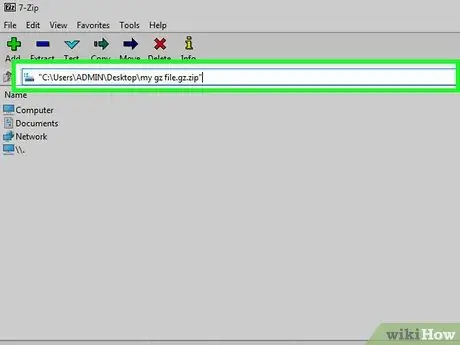
Hapi 10. Shkruani adresën e dosjes GZ
Shtypni Ctrl+V për të shtuar adresën e dosjes GZ në shiritin e adresave, pastaj shtypni butonin Enter. Ju do të çoheni në dosjen GZ dhe mund të shihni përmbajtjen e tij më pas.
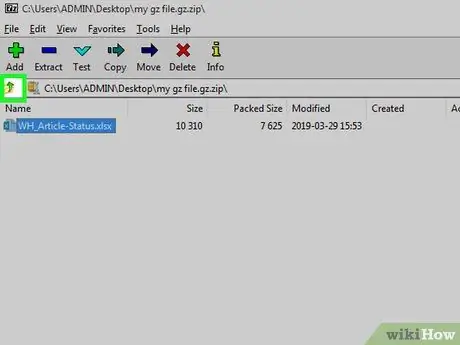
Hapi 11. Klikoni ikonën e dosjes
Kjo ikonë është në të majtë të shiritit të adresës. Pas kësaj, i gjithë dosja GZ do të zgjidhet kështu që ju mund të nxirrni të gjithë përmbajtjen e tij në një dosje të rregullt.
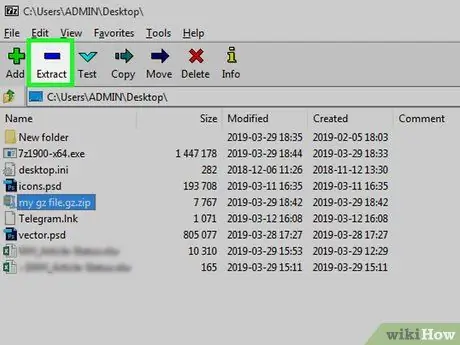
Hapi 12. Klikoni Ekstrakt
ikona -”Është në këndin e sipërm të majtë të dritares 7-Zip. Një dritare pop-up do të shfaqet pas kësaj.
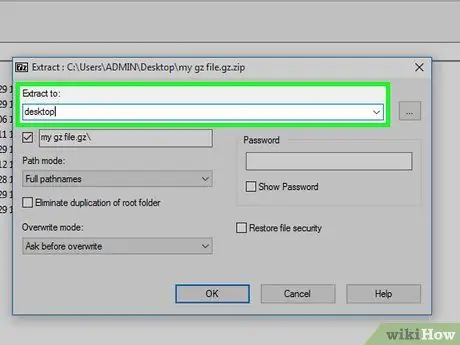
Hapi 13. Zgjidhni destinacionin e nxjerrjes së dosjeve
Kliko " ⋯"Në të djathtën e largët të kolonës" Extract to ", zgjidhni një destinacion (p.sh." Desktop "), dhe kliko" Ne rregull ”.
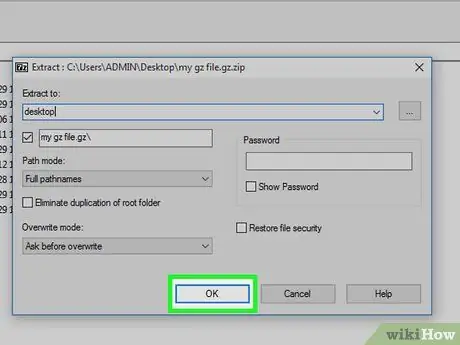
Hapi 14. Kliko OK
Shtë në fund të dritares. Pas kësaj, dritarja do të mbyllet dhe përmbajtja e dosjes GZ do të nxirret në një dosje të rregullt në drejtorinë e destinacionit që keni specifikuar.
Pasi të përfundojë procesi, mund të klikoni dy herë në dosjen e nxjerrë për të parë përmbajtjen e dosjes GZ
Metoda 2 nga 4: Në kompjuterin Mac
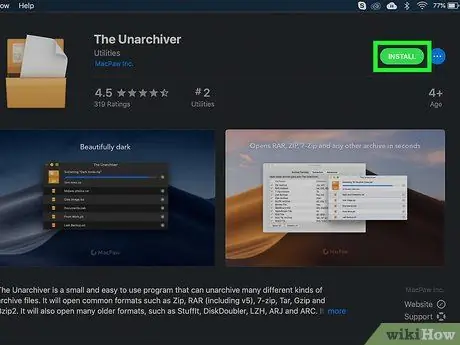
Hapi 1. Shkarkoni dhe instaloni The Unarchiver
Kaloni këtë hap nëse tashmë keni aplikacionin The Unarchiver në kompjuterin tuaj. Për të shkarkuar dhe instaluar The Unarchiver:
- Hapni aplikacionin Dyqani i Aplikacioneve në një kompjuter Mac.
- Klikoni në shiritin e kërkimit në këndin e sipërm të djathtë të dritares.
- Lloji " unarkiveri ”Në shiritin e kërkimit dhe shtypni butonin Return.
- Kliko " INSTALO APP "nën aplikim" Unarkiveri ”.
- Futni fjalëkalimin tuaj Apple ID nëse ju kërkohet.
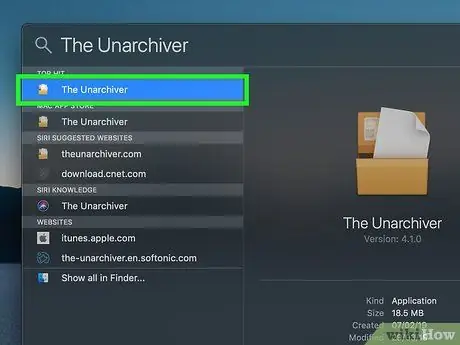
Hapi 2. Hapni Unarchiver
Hap Spotlight
shkruani unarchiver dhe klikoni Unarkiveri ”Në listën zbritëse të rezultateve të kërkimit.
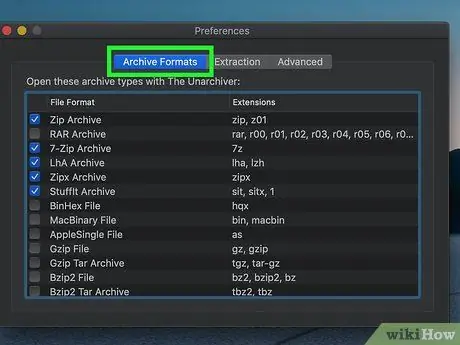
Hapi 3. Klikoni skedën Formatet e Arkivit
Kjo skedë është në krye të dritares Unarchiver.
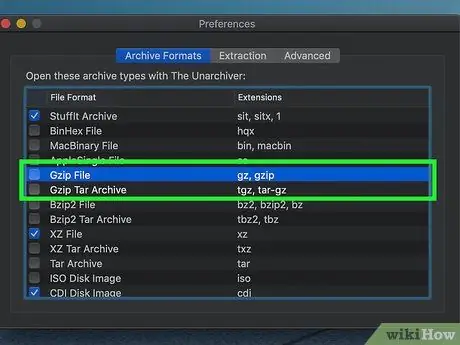
Hapi 4. Kontrolloni kutitë "Skedari Gzip" dhe "Arkivi i Gzip Tar"
Këto dy kuti janë në krye të dritares. Me këtë opsion, Unarchiver mund të nxjerrë dhe hapë dosjen GZ.
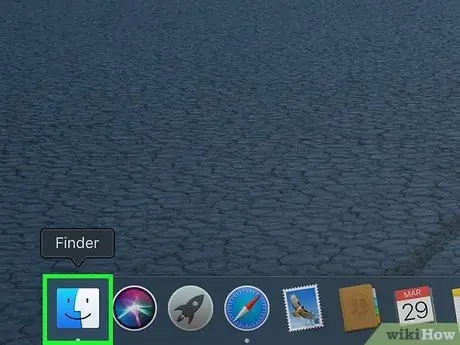
Hapi 5. Hapni Finder
Klikoni në ikonën e fytyrës blu në Dock.
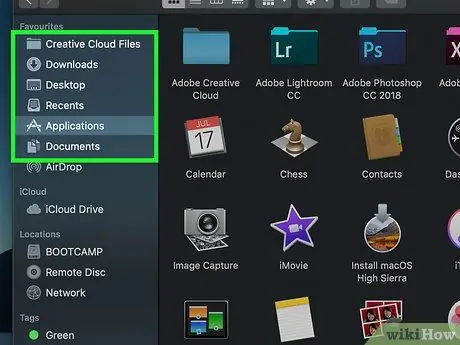
Hapi 6. Gjeni dosjen GZ
Klikoni drejtorinë e ruajtjes së dosjes GZ në anën e majtë të dritares Finder. Mund t'ju duhet të klikoni ose të shfletoni nëpër disa dosje për të hyrë në dosjen GZ.
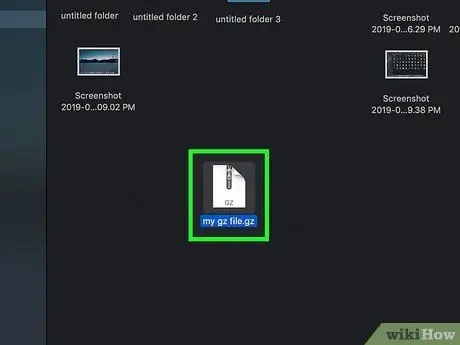
Hapi 7. Nxirrni dosjen GZ
Ju mund ta nxirrni dosjen GZ duke klikuar dy herë mbi të, edhe pse ndonjëherë ju duhet të specifikoni një vendndodhje të ruajtur dhe të klikoni Ekstrakt ”Në këndin e poshtëm të djathtë të dritares pasi të klikoni dy herë në dosje. Pasi të jetë nxjerrë dosja GZ, mund ta hapni dosjen e nxjerrë ashtu siç do të kishit një dosje normale.
- Nëse merrni një mesazh që tregon se Unarchiver nuk ishte në gjendje të nxirrte përmbajtjen e dosjes në drejtorinë e zgjedhur, klikoni ikonën e menysë Apple në këndin e sipërm të majtë të ekranit, zgjidhni " Preferencat e Sistemit ", kliko" Siguria dhe privatësia ", klikoni në skedën" Privatësia, dhe zgjidhni segmentin " Aksesueshmëria " Klikoni ikonën e kyçjes në këndin e poshtëm të majtë të dritares, futni fjalëkalimin, klikoni " +", zgjidhni" Unarkiveri "Në dosjen" Aplikimet ", klikoni" Hapur ”, Dhe bllokojeni menunë përsëri.
- Ju gjithashtu mund të hapni dosjen GZ duke e zgjedhur atë, duke klikuar në menunë " Skedar ", zgjidhni" Hape Me, dhe klikuar " Unarkiveri ”Në menunë që shfaqet.
Metoda 3 nga 4: Në iPhone
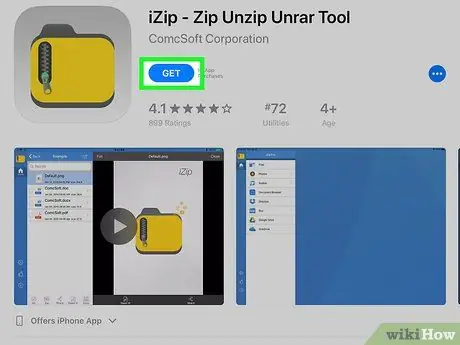
Hapi 1. Shkarkoni iZip
Kaloni këtë hap nëse iZip është tashmë i disponueshëm në iPhone tuaj. Për të shkarkuar iZip:
-
hapur
Dyqani i Aplikacioneve.
- Prek " Kërko ”.
- Prek shiritin e kërkimit brenda Dyqani i Aplikacioneve.
- Lloji " izip, pastaj prek " Kërko ”.
- Zgjidhni " MARR ”.
- Futni fjalëkalimin tuaj Apple ID ose skanoni Touch ID.
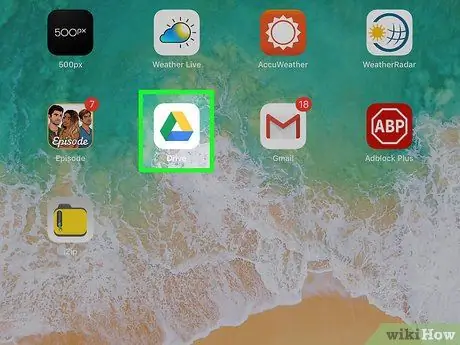
Hapi 2. Hapni vendndodhjen e ruajtjes së dosjes GZ
Prekni aplikacionin që përmban dosjen GZ.
Meqenëse shumica e aplikacioneve të postës elektronike nuk mund të hapin dosjen GZ, basti juaj më i mirë është të hapni dosjen GZ përmes një shërbimi të ruajtjes në internet si Google Drive
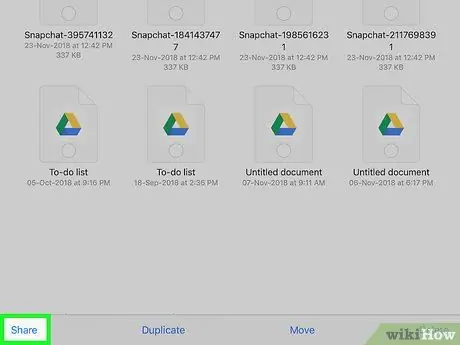
Hapi 3. Prekni "Share"
Vendndodhja e këtij opsioni ndryshon në varësi të aplikacionit që ruan dosjen GZ. Sidoqoftë, zakonisht mund ta gjeni opsionin në një cep të dritares/faqes së aplikacionit. Prekni një opsion për të hapur një meny që shfaqet në fund të ekranit.
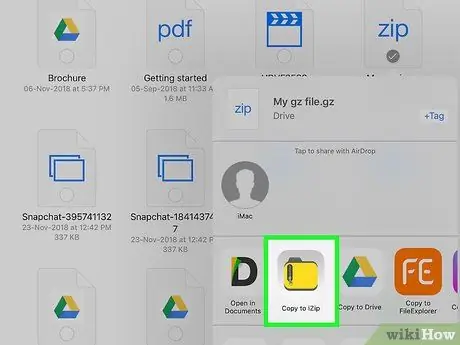
Hapi 4. Rrëshqitni ekranin dhe prekni Kopjo në iZip
It'sshtë një ikonë e dosjes në të djathtën e sipërme të rreshtit të lartë të aplikacionit në menunë kërcyese "Share". Pas kësaj, iZip do të hapet.
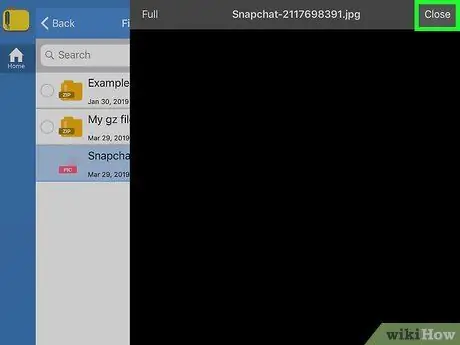
Hapi 5. Prekni "X" në njoftimin "Pro"
Shtë në këndin e sipërm të djathtë të dritares që shfaqet. Nëse nuk shihni një dritare që ju kërkon të azhurnoni shërbimin tuaj në iZip Pro, kaloni këtë hap.
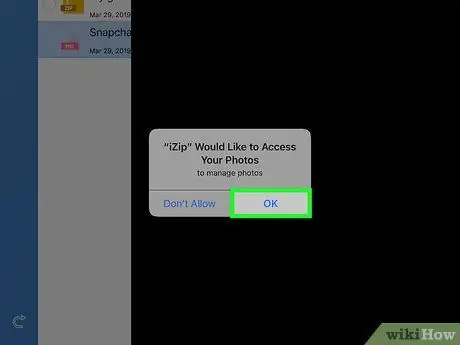
Hapi 6. Prekni OK kur ju kërkohet
Këtë opsion mund ta shihni në njoftimin pop-up me mesazhin "Dëshironi të nxirrni të gjithë skedarët?". Zgjidhni " Ne rregull ”Për të nxjerrë skedarin e dosjes GZ dhe për të hapur vendndodhjen e ruajtjes në mënyrë që të shikoni dhe hapni skedarët e dosjeve të nxjerra GZ.
Metoda 4 nga 4: Në pajisjen Android
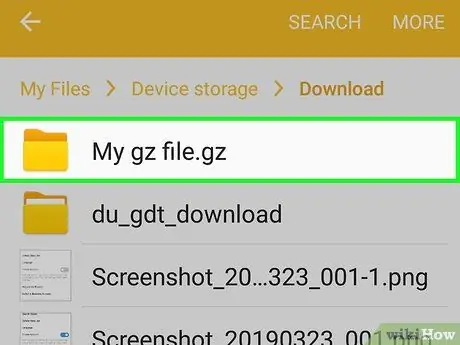
Hapi 1. Shkarkoni dosjen GZ në pajisjen Android
Hapni aplikacionin që ruajti dosjen GZ, zgjidhni dosjen dhe shkarkoni atë në hapësirën e brendshme të pajisjes.
Kaloni këtë hap nëse dosja GZ është ruajtur tashmë në pajisje
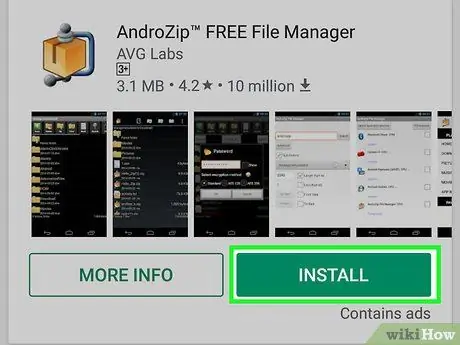
Hapi 2. Shkarkoni dhe hapni AndroZip
Nëse AndroZip është instaluar tashmë në pajisjen tuaj, thjesht prekni ikonën e tij për ta hapur. Për të shkarkuar AndroZip:
-
hapur
Dyqan Lojërash.
- Prek shiritin e kërkimit (" shiriti i kërkimit ”).
- Lloji androzip.
- Prek " AndroZip FALAS Menaxher i Skedarëve ”.
- Prek " INSTALO ”.
- Zgjidhni " Pranoje ”.
- Prek " HAPUR ”.
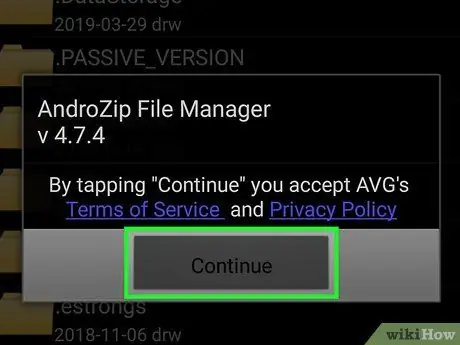
Hapi 3. Zgjidhni Vazhdo
Shtë në mes të dritares që shfaqet kur shfaqet kur AndroZip është i hapur.
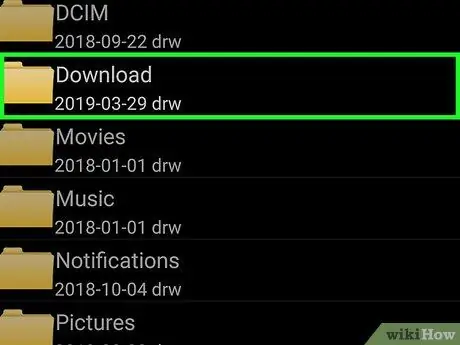
Hapi 4. Prekni DOWNLOADS
Ky opsion është në anën e majtë të ekranit. Pas kësaj, një listë e skedarëve të shkarkuar së fundmi, përfshirë dosjen GZ do të shfaqet në ekran.
Ju mund të keni nevojë të prekni " ☰"Së pari për të parë opsionet.
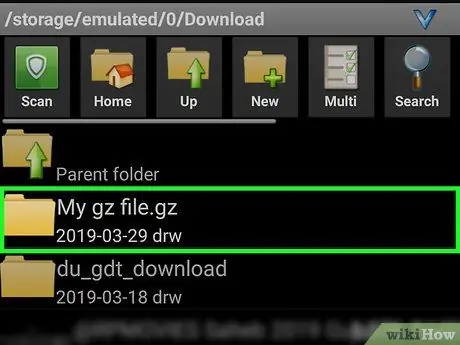
Hapi 5. Prekni dosjen GZ
Dosja do të zgjidhet dhe do të shfaqet një dritare pop-up.
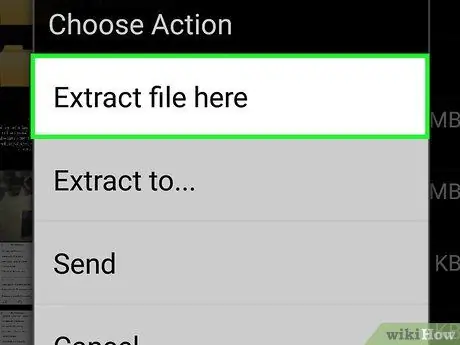
Hapi 6. Prekni Ekstraktoni skedarin këtu
Shtë në krye të dritares që shfaqet. Pas kësaj, përmbajtja e dosjes GZ do të nxirret menjëherë në SHKARKO ”Në aplikacionin AndroZip. Ju mund të zgjidhni rezultatet e nxjerrjes për t'i hapur dhe parë ato.






